 |
 |
|
||
 |
||||
Remplacement d'une cartouche d'encre vide
Vous pouvez remplacer les cartouches d'encre à l'aide des touches de l'imprimante ou de votre ordinateur. Pour plus de détails, veuillez vous reporter à la section adaptée ci-dessous.
À l'aide des touches de l’imprimante
Ce tableau détaille l'état des voyants et les mesures qui doivent être prises.
|
Voyants
|
Mesure
|
 |
Procurez-vous une cartouche d'encre de remplacement.
|
 |
Remplacez la cartouche d'encre vide.
|
 clignotant,
clignotant,  allumé
alluméPour remplacer la cartouche d'encre à l'aide de la touche Encre  , procédez comme suit.
, procédez comme suit.
 , procédez comme suit.
, procédez comme suit. Important :
Important :|
Ne retirez pas la cartouche de l'imprimante avant d'être prêt à la remplacer par une autre.
|
 Remarque :
Remarque :|
Les illustrations représentent le remplacement de la cartouche d'encre Yellow (Jaune). Les instructions sont cependant les mêmes pour toutes les cartouches.
|
 |
Vérifiez que le voyant d'alimentation
 est allumé et qu'il ne clignote pas. est allumé et qu'il ne clignote pas. |
 |
Ouvrez le capot de l'imprimante.
|
 |
Appuyez sur la touche Encre
 . La tête d'impression se place en position de vérification de la cartouche d'encre et le voyant d'alimentation . La tête d'impression se place en position de vérification de la cartouche d'encre et le voyant d'alimentation  se met à clignoter. La cartouche d'encre indiquée par le repère se met à clignoter. La cartouche d'encre indiquée par le repère  est vide ou quasiment vide. est vide ou quasiment vide. |
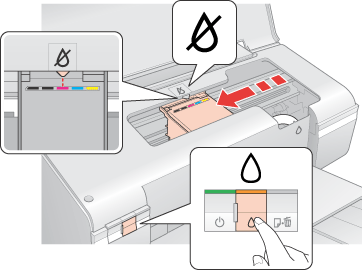
 Remarque :
Remarque :|
Si le niveau d'encre de la cartouche est faible, vous pouvez continuer à utiliser la cartouche jusqu'à ce qu'elle soit vide. Reportez-vous à l'une des sections suivantes pour vérifier l'état des différentes cartouches d'encre :
 Voir Utilisation d'EPSON Status Monitor 3
(Windows) Voir Utilisation d'EPSON Status Monitor 3
(Windows) Voir A l'aide d'EPSON StatusMonitor.
(Mac OS X) Voir A l'aide d'EPSON StatusMonitor.
(Mac OS X)Ne maintenez pas la touche Encre
 enfoncée pendant plus de trois secondes, sinon l'imprimante risque de lancer le nettoyage de la tête d'impression. enfoncée pendant plus de trois secondes, sinon l'imprimante risque de lancer le nettoyage de la tête d'impression. |
 Important :
Important :|
Ne déplacez pas la tête d’impression à la main, vous risquez d'endommager l’imprimante. Appuyez toujours sur la touche Encre
 pour la déplacer. pour la déplacer.Veillez à ne pas toucher le câble plat et blanc situé à l'intérieur de l'imprimante.
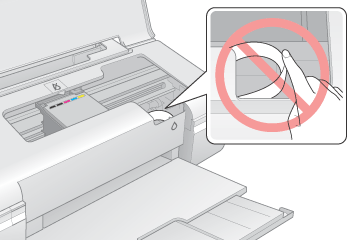 |
 |
Appuyez de nouveau sur la touche Encre
 . . |
Si plusieurs cartouches d'encre sont vides ou quasiment vides, la tête d'impression se déplace vers le repère  . Ce déplacement survient à chaque fois que vous appuyez sur la touche Encre
. Ce déplacement survient à chaque fois que vous appuyez sur la touche Encre  , jusqu'à ce que l'ensemble des cartouches vides ou quasiment vides ait été signalé.
, jusqu'à ce que l'ensemble des cartouches vides ou quasiment vides ait été signalé.
 . Ce déplacement survient à chaque fois que vous appuyez sur la touche Encre
. Ce déplacement survient à chaque fois que vous appuyez sur la touche Encre  , jusqu'à ce que l'ensemble des cartouches vides ou quasiment vides ait été signalé.
, jusqu'à ce que l'ensemble des cartouches vides ou quasiment vides ait été signalé.Une fois l'ensemble des cartouches vides ou quasiment vides signalé, la tête d'impression se place en position de remplacement de la cartouche d'encre lorsque vous appuyez sur la touche Encre  .
.
 .
.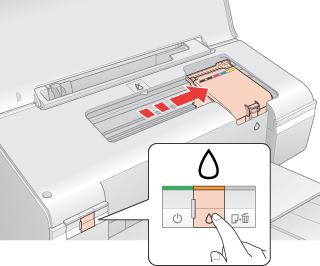
 |
Pour obtenir de meilleurs résultats, secouez la cartouche d'encre quatre ou cinq fois avant d'ouvrir l'emballage.
|
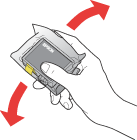
 |
Retirez la cartouche d'encre neuve de son emballage.
|
 Important :
Important :|
Veillez à ne pas casser les crochets situés sur le côté de la cartouche d'encre lorsque vous la retirez de l'emballage.
Ne touchez pas à la puce de couleur verte située sur le côté de la cartouche. Vous risquez d'endommager la cartouche d'encre.
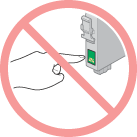 Une fois la cartouche d'encre usagée retirée, installez immédiatement la cartouche neuve. Si la cartouche n'est pas installée rapidement, la tête d'impression risque de sécher et l'impression risque de ne pas être possible.
|
 |
Retirez la bande adhésive jaune située au bas de la cartouche d'encre.
|
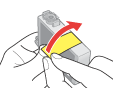
 Important :
Important :|
Vous devez retirer la bande adhésive jaune de la cartouche avant de procéder à l'installation, faute de quoi la qualité d'impression risque de décliner ou l'impression risque de ne pas être possible.
Si vous avez installé la cartouche d'encre sans retirer le ruban adhésif jaune, retirez la cartouche de l'imprimante, retirez le ruban adhésif jaune et réinstallez la cartouche.
Ne retirez pas la bande adhésive transparente située au bas de la cartouche, faute de quoi la cartouche ne pourra plus être utilisée.
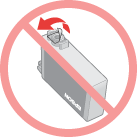 Ne retirez pas et ne déchirez pas l’étiquette de la cartouche, faute de quoi l'encre risque de fuir.
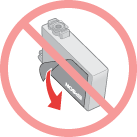 |
 |
Ouvrez le couvercle du logement des cartouches.
|
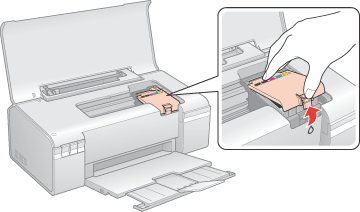
 |
Appuyez sur la patte située à l'arrière de la cartouche d'encre que vous souhaitez remplacer. Soulevez la cartouche et retirez-la de l'imprimante. Mettez-la au rebut de manière conforme.
|
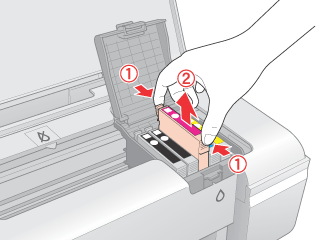
 Important :
Important :|
Ne remplissez pas les cartouches. La garantie Epson ne pourra s’appliquer si votre imprimante est détériorée par suite de l'utilisation de produits non fabriqués par Epson. En outre, les produits non fabriqués par Epson peuvent entraîner un fonctionnement imprévisible au niveau de l'imprimante.
|
 Remarque :
Remarque :|
Si la cartouche est difficile à retirer, soulevez-la avec plus de force jusqu'à ce qu'elle soit éjectée.
|
 |
Placez la cartouche d'encre dans le porte-cartouches, partie inférieure orientée vers le bas. Appuyez ensuite sur la cartouche d'encre jusqu'à ce qu'un déclic confirme sa mise en place.
|
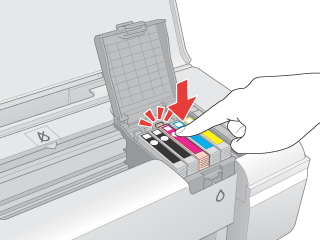
 |
Une fois le remplacement des cartouches terminé, fermez le couvercle des cartouches ainsi que le capot de l'imprimante.
|
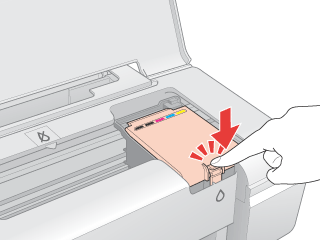
 |
Appuyez sur la touche Encre
 . . |
L'imprimante déplace la tête d'impression et lance le chargement du circuit de distribution d'encre. L'exécution de cette procédure nécessite environ une minute et demi. Une fois le chargement en encre terminé, la tête d'impression retourne en position initiale. Le voyant d'alimentation  cesse de clignoter et reste allumé et le voyant Encre
cesse de clignoter et reste allumé et le voyant Encre  s'éteint.
s'éteint.
 cesse de clignoter et reste allumé et le voyant Encre
cesse de clignoter et reste allumé et le voyant Encre  s'éteint.
s'éteint.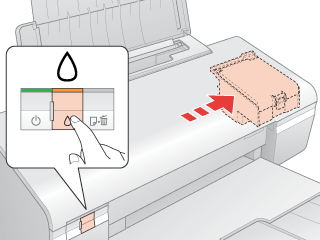
 Important :
Important :|
Pendant le chargement en encre, le voyant d'alimentation
 clignote. Ne mettez jamais l'imprimante hors tension lorsque ce voyant clignote, faute de quoi l'encre risque de ne pas être complètement chargée. clignote. Ne mettez jamais l'imprimante hors tension lorsque ce voyant clignote, faute de quoi l'encre risque de ne pas être complètement chargée. |
 Remarque :
Remarque :|
Si le voyant Encre
 clignote une fois la tête d'impression revenue en position initiale, il est possible que la cartouche d'encre ne soit pas installée correctement. Appuyez de nouveau sur la touche Encre clignote une fois la tête d'impression revenue en position initiale, il est possible que la cartouche d'encre ne soit pas installée correctement. Appuyez de nouveau sur la touche Encre  et appuyez sur la cartouche d'encre jusqu'à ce qu'un déclic confirme sa mise en place. et appuyez sur la cartouche d'encre jusqu'à ce qu'un déclic confirme sa mise en place. |
À l'aide de l'ordinateur
Vous pouvez surveiller l'état de la cartouche d'encre depuis votre ordinateur et y afficher les instructions pour remplacer une cartouche qui est vide ou quasiment vide.
Si vous avez besoin de remplacer une cartouche d'encre, cliquez sur Comment faire dans la fenêtre EPSON Status Monitor. Suivez les instructions qui s'affichent pour remplacer la cartouche.
Pour plus d'informations au sujet de l'utilisation de l'ordinateur dans le cadre du remplacement des cartouches d'encre, reportez-vous à la section ci-dessous.
 Voir Utilisation d'EPSON Status Monitor 3
(Windows)
Voir Utilisation d'EPSON Status Monitor 3
(Windows)
 Voir A l'aide d'EPSON StatusMonitor.
(Mac OS X)
Voir A l'aide d'EPSON StatusMonitor.
(Mac OS X)
 Voir Utilisation d'EPSON Status Monitor 3
(Windows)
Voir Utilisation d'EPSON Status Monitor 3
(Windows)  Voir A l'aide d'EPSON StatusMonitor.
(Mac OS X)
Voir A l'aide d'EPSON StatusMonitor.
(Mac OS X)